AutoCAD 2019 한글판 다운로드 및 무료 사용 하는 방법
AutoCAD 는 AUTODESK에서 제공하는 대표적인 2D 및 3D CAD (Computer-Aided Design) 소프트웨어의 한 버전입니다. AutoCAD는 건축, 기계, 인프라 및 다양한 다른 분야에서 디자인, 도면, 모델링을 돕는 데 사용되는 전문 소프트웨어로, 여러 산업 분야에서 전 세계적으로 널리 사용되고 있습니다. 그럼 AutoCAD 다운로드 및 설치 방법과 정품 인증받는 법까지 자세히 보시기 바랍니다.
AutoCAD와 AUTODESK의 차이점
오토데스크는 AutoCAD를 만든 소프트웨어 회사입니다.
AutoCAD는 오토데스크가 개발한 소프트웨어 서브스크립션 중 하나로서, 건축가, 엔지니어 등의 전문가가 2D 및 3D 도면을 작성하는 CAD(Computer-Aided Design) 소프트웨어입니다.
AutoCAD 다운로드
AutoCAD 2019의 다른 제품(Revit, Navisworks manage 등)은 아래 다운로드 모음으로 확인하시기 바랍니다.
AutoCad 2019 다운로드 정품 파일
소개 AutoCAD 2019는 Autodesk에서 제공하는 대표적인 2D 및 3D CAD (Computer-Aided Design) 소프트웨어의 한 버전입니다. AutoCAD는 건축, 기계, 인프라 및 다양한 다른 분야에서 디자인, 도면, 모델링을 돕는 데
yjshin.tistory.com
AutoCAD 무료 사용하기
예시는 AutoCad 2019 로 진행했지만 이전 버전 모두 동일한 방법이니 참고하시고 동일하게 진행하시면 됩니다.
키젠 다운로드
AutoCad 설치
버전별 다운로드 받은 파일을 설치하여 AutoCad 설치를 마무리 합니다.
정품 인증 받기
AutoCad 실행 후 시리얼 키 입력을 클릭합니다.
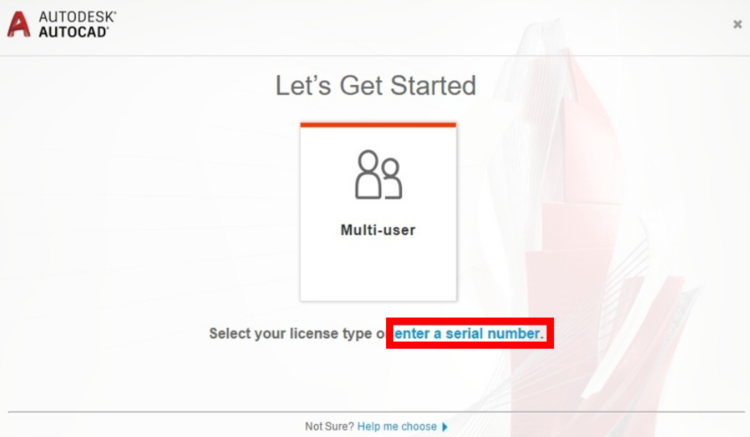
시리얼을 다음과 같이 입력합니다.
Serial Number: 666-69696969
Product Key: 001K1
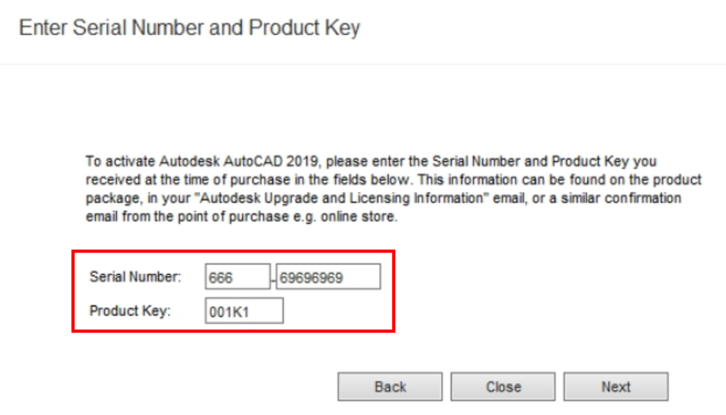
Internet Connection Required 창에서 두 번째 "Request an activation code using an offline method"를 클릭하고 다음을 클릭합니다.
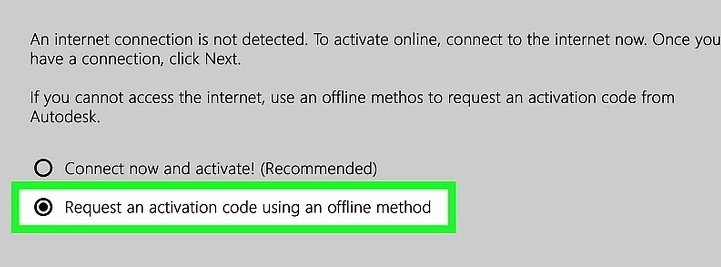
Offline Activation Request 설치 페이지에서 Request Code 부분의 값을 모두 복사합니다.
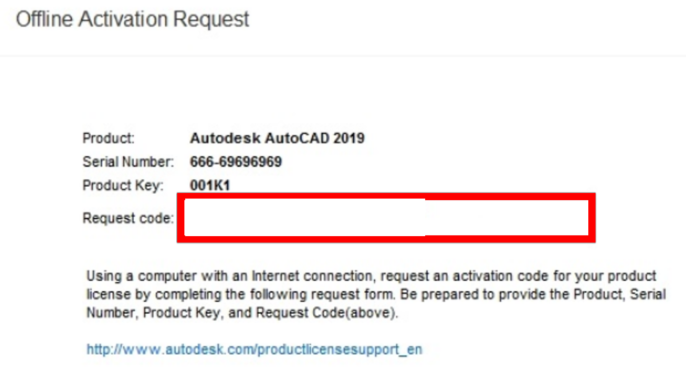
닫기를 눌러 창을 닫습니다. 모든 캐드 창을 닫아주셔야 합니다.
AutoCad 2019 실행
다시 바탕화면에 설치되어 있는 AutoCad 2019 를 실행합니다. 활성화 하라는 창이 팝업됩니다. 위와 똑같이 Serial Number에 666-69696969 를 입력하고 Product Key에 001K1 를 입력하고 Next를 클릭합니다.
크랙 실행
이제 위에서 다운로드 받은 크랙을 압축 해제하여 관리자 권한으로 실행합니다. 반드시 AutoCAd 시리얼 입력창이 켜져 있는 상태에서 키젠을 실행하셔야 합니다.
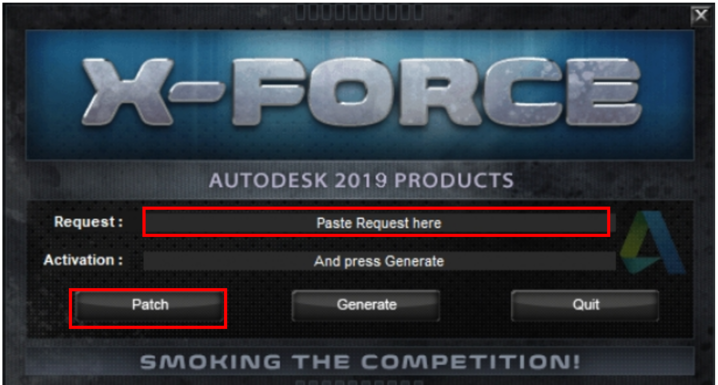
Request 입력 창에 위에서 복사한 AutoCad 2019 코드를 붙여 놓고 Patch 버튼을 클릭합니다. 성공메시지가 뜨면 확인을 누릅니다. 다음 Generate를 클릭하여 시리얼 코드를 생성합니다. 그럼 캐드 창에 Activation란에 코드들이 팝업됩니다.
이제 코드를 복사해서 1~16번 중에 1번 빈칸에 커서를 두고 붙여넣기 합니다. 1칸에 4개의 알파벳이 들어가는 구조입니다.
16번까지 칸이 있지만 15번 칸의 첫 글자까지 적으면 됩니다. 만약 키에 문제가 있다면 키젠에서 다시 코드를 넣어서 Activation 키를 받으시면 됩니다. 여러번 하시면 됩니다.
정품 인증이 완료된 후 Finish 버튼과 함께 마무리하면 됩니다.
절대 상업적 활용을 위한 인증을 받으시면 안됩니다. 상업적으로 이용 시 오토캐드 홈페이지에서 정품 구매 후 사용하시길 바랍니다.
AutoCAD 공식 웹사이트 무료 사용법
오토데스크는 학생과 교사에게는 지식과 기술을 쌓을 수 있도록 교육용 플랜을 만들어 소프트웨어 이용 권한을 지원하고 있습니다.
만약 자신이 학생과 교사 신분이 아니라면 '🔗오토데스크 소프트웨어 무료 사용하기' 글을 참조하시길 바랍니다.
교육용 플랜은 자격이 있는 학생과 교사에세 교육용 오토데스크 소프트웨어 및 서비스를 1년 무료 단일 라이선스를 제공합니다. 이는 교육 커뮤니티를 통해 제공되고 자격이 상실되지 않는 한 매년 갱신 가능합니다.
단, 학습 및 교육, 연구와 직접 관련된 목적으로만 사용 가능하고 상업적, 전문적 목적이나 기타 영리 목적으로는 사용할 수 없습니다.
자격 확인하기
- 최소 연령 요구사항: 만 14세 이상
- 교육 기관에 등록 또는 고용되었거나 이러한 기관과 계약을 맺은 상태
- 여기서 기관이란? 학생을 가르치는 것을 주 목적으로 하여 공인된 정부 기관의 인증을 받은 기관
- 국가에서 인정하는 홈스쿨링 단체의 회원
- 학위 논문 및 석사 학위를 이수하는 학생
- 회사 수습 프로그램에 참여하는 학생
사용방법
- 오토데스크 교육용 웹사이트로 이동합니다. (교육용 사이트 바로가기)
- 하단으로 이용해 이용 가능한 제품을 탐색하고 시작하기를 클릭합니다.
- 기존 사용자라면 자기 계정으로 로그인합니다.
- 계정이 없다면 계정을 생성할 수 있습니다.
- 계정 생성 방법은 국가, 교육 관련 역할, 교육 기관 유형, 교육 기관 이름, 생년월일을 선택합니다.
- 이름과, 이메일, 비밀번호를 입력하고 이메일을 확인합니다.
- 교육 프로파일을 작성합니다.
- 학교 이름을 입력하고 첫 번째 드롭 다운 목록에서 소속 학교를 입력합니다.
- 만약 드롭다운 리스트에 학교가 없다면 추가 가능 합니다.
- 자격 증빙을 위한 추가 요청을 받을 수 있습니다.
- 문서에는 법적 성명, 교육 기관의 이름과 현재 학기내의 날짜와 이름이 기재되어 있어야 합니다.
- 예를 들면, 성적 증명서 또는 학생증 사본 등이 있습니다.
- 최대 14일 이내에 업로드 해야 하며, 자격이 확인될 때까지는 서비스 이용에 제한이 됩니다.
- 자격 확인까지는 총 14일이 소요 됩니다.
- 자격이 확인 되면 교육 커뮤니티 환영 이메일을 받게 되는데 이메일에는 교육 커뮤니티 링크가 포함되어 있습니다.
- 교육 커뮤니티를 통해 제품을 다운로드 받고 서비스를 이용할 수 있습니다.
- 지금 바로 라이선스를 이용해 보십시오.
Student and Education Software | 1-Year License | Autodesk Education Community
Unlock your creative potential with access to 3D design software from Autodesk. Software downloads are available to students, educators, educational institutions.
www.autodesk.co.kr
'IT > Software' 카테고리의 다른 글
| AutoCAD 2016 한글판 다운로드 및 정품 인증 방법 (0) | 2023.10.31 |
|---|---|
| AutoCAD 2024 다운로드 및 정품 인증 방법 (0) | 2023.10.31 |
| AutoCad 2019 다운로드 정품 파일 (0) | 2023.10.31 |
| Payoneer(페이오니아)와 PayPal(페이팔) 비교 분석글 (0) | 2023.10.09 |
| 글로벌 결제 솔루션 아마존 Payoneer(페이오니아) 소개 및 가입 절차 (0) | 2023.10.09 |


댓글